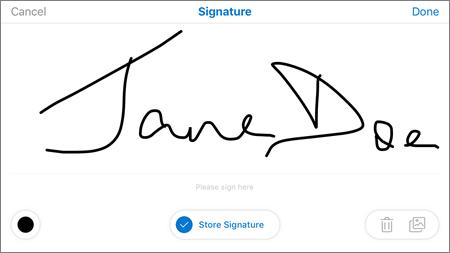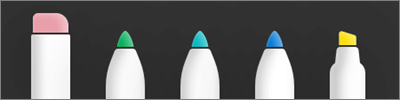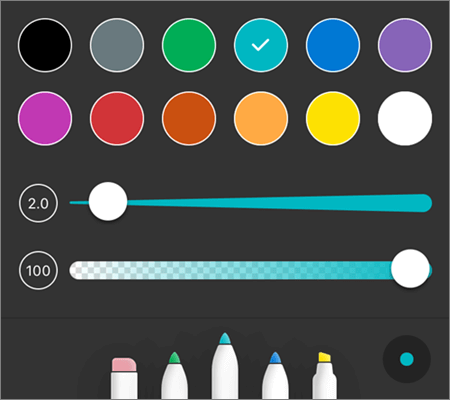Alat za opaske u aplikaciji OneDrive za iOS omogućuje dodavanje bilješki, teksta, slika ili prostoručnih oznaka u PDF datoteke na uređaju iPad, iPhone ili iPod Touch.
Alat za opaske nalazi se na dnu zaslona s drugim uobičajenim NAREDBAMA PDF-a.
Dodavanje primjedbi u PDF u programu OneDrive za iOS
-
Otvorite OneDrive za iOS i otvorite PDF koji želite dodati u opaske.
-
Pri dnu zaslona dodirnite Primjedba
-
Na alatnoj traci za opaske dodirnite alat koji želite koristiti (slijeva nadesno: Gotovo, Poništi, Ponovi poništeno, Bilješka, Tekst i dodatne mogućnosti):
Savjet: Prijeđite prstom prema gore, dolje, ulijevo ili udesno da biste se kretali po PDF-u do mjesta na koje želite napraviti primjedbe.
-
Dodirnite Bilješka da biste umetnuli komentar. Dodirnite mjesto na kojem želite bilješku, upišite poruku, a zatim dodirnite dalje da biste je zatvorili.
-
Dodirnite ikonu Tekst da biste u PDF umetnuli tekstni okvir i unesite tekst koji želite dodati u PDF.
-
Dodirnite da biste proširili mogućnosti kao štosu Oblici, Potpis, Slika i Datum. U odjeljku Oblici odaberite kvadrat, krug, crtu ili strelicu koju želite dodati u PDF.
-
Dodirnite zatim Potpis da biste stvorili digitalni potpis za PDF. Kada ste zadovoljni s tim, dodirnite Gotovo i potpis će se dodati u PDF. Zatim možete dodirnuti i povući kutove okvira za potpis da biste mu promijenili veličinu po potrebi.
-
Pri dnu su (slijeva nadesno) gumica, tri olovke i alat za isticanje.
-
Dodirnite Gumicu da biste izbrisali prostoručni prikaz pomoću funkcije Olovkaili Alat za isticanje . To možete učiniti prostoručnu olovku, elektroničku olovku ili vrh prsta.
-
Dodirnite olovku da biste nacrtali ili napisali prostoručnu olovku, elektroničku olovku ili vrh prsta. Da biste prilagodili izgled olovke, dodirnite mali krug u donjem desnom kutu, a zatim odaberite boju, veličinu i prozirnost olovke. Po potrebi možete prilagoditi sve tri olovke.
-
Dodirnite alat za isticanje da biste prostoručnu ruku istaknuli olovkom ili elektroničkom olovkom ili prstom da biste istaknuli tekst ili slike. Da biste prilagodili izgled alata za isticanje, dodirnite mali krug u donjem desnom kutu, a zatim odaberite boju, veličinu i prozirnost alata za isticanje. Alat za isticanje možete postaviti i na Tekst iliProstoručno. Tekst će samo istaknuti tekst, a prostoručno vam omogućuje isticanje ikona, slika i drugih informacija koje nisu tekstne u PDF-u.
Kako pristupiti više mogućnosti uređivanja PDF-ova u sustavu OneDrive za iOS
Dodirnite i držite tekst da biste pristupili dodatnim mogućnostima uređivanja (dodirnite lijevi ili desni trokutić da biste vidjeli dodatne mogućnosti):
-
Kopiranje – kopira odabrani tekst (to se zatim može zalijepiti u bilješku, primjerice, dodavanjem bilješke, pritiskom i držanjem unutar bilješke te odabirom mogućnosti Zalijepi).
-
Define – pristupa rječniku radi pružanja definicije odabrane riječi.
-
Isticanje – ističe odabranu riječ pomoću trenutnih postavki alata za isticanje.
-
Podcrtavanje – podcrtavanje odabrane riječi.
-
Precrtano – dodaje precrtano preko odabrane riječi.
Promjena ili brisanje oznaka u PDF-u u sustavu OneDrive za iOS
-
Pri dnu zaslona dodirnite Primjedba
-
Dodirnite bilo koju primjedbu da biste je odabrali.
-
Prikazuje se i skup alata i naredbi s drugim mogućnostima, uključujući Kopiraj i Izbriši.
Savjet: Alati koji će se pojaviti razlikuju se ovisno o vrsti primjedbe koju mijenjate. Alati koji se nude za promjenu prostoručnih oznaka, primjerice, razlikuju se od onih za oznake teksta.
Dodatne informacije
Značajke dostupne za PDF-ove na servisu OneDrive na webu i mobilnim uređajima/iPadovima
Je li vam potrebna dodatna pomoć?
|
|
Obratite se službi za pomoć Za pomoć s vašim Microsoftovim računom i pretplatama, posjetite Račun & pomoć za naplatu. Za tehničku podršku idite na stavku Obratite se Microsoftovoj podršci, unesite opis problema i odaberite stavku Zatražite pomoć. Ako još uvijek trebate pomoć, odaberite stavku Zatražite podršku za usmjeravanje na najbolju mogućnost podrške. |
|
|
|
Administratori Administratori bi trebali pogledati pomoć za OneDrive administratore, tehničku zajednicu OneDrive ili se obratiti Microsoft 365 za poslovnu podršku. |